Verwenden eines anderen zugangspunkts, Bestätigen der kompatibilität des zugriffspunkts – Canon EOS M10 Benutzerhandbuch
Seite 118
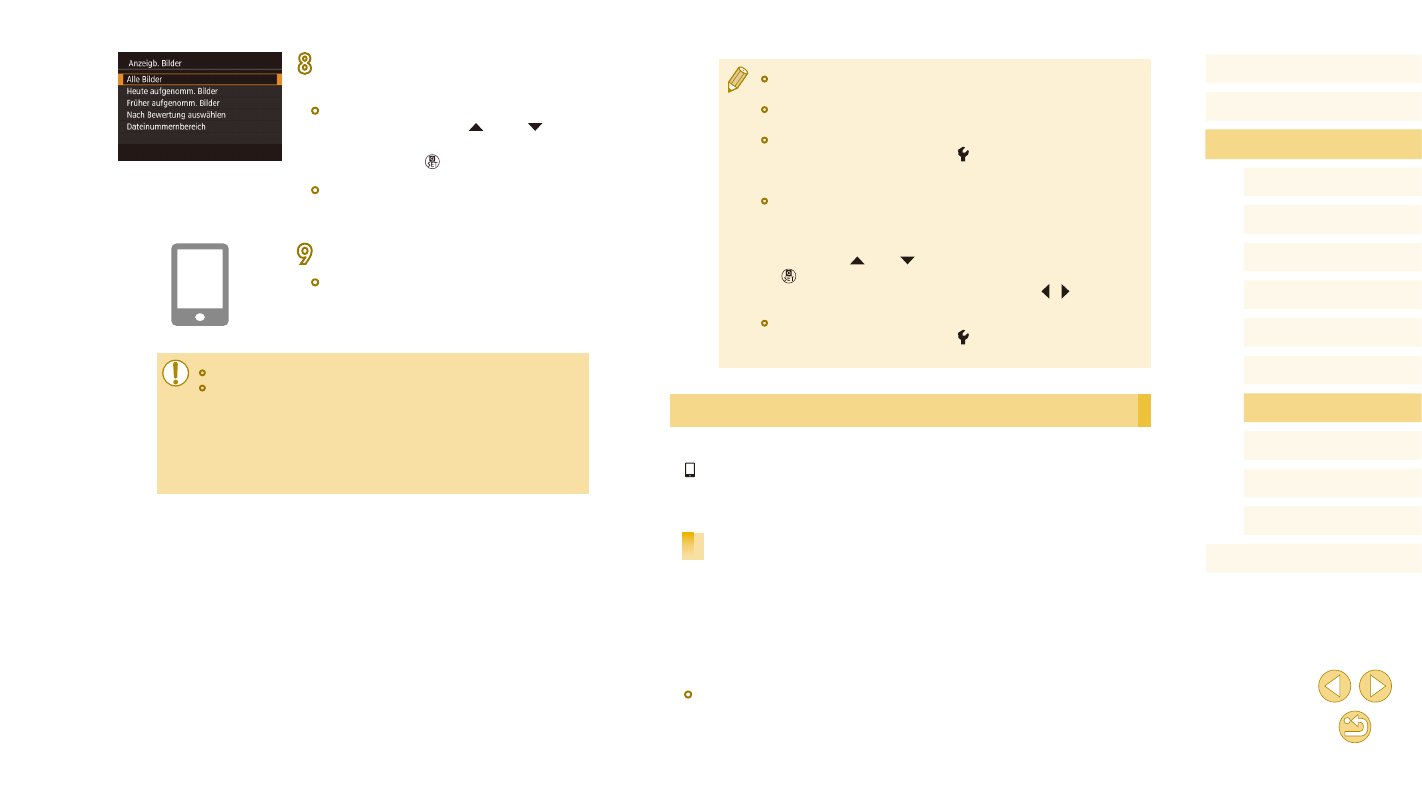
118
Vor Verwendung
Grundlegendes Handbuch
Erweitertes Handbuch
Grundlagen der Kamera
Automatikmodus/Modus
Hybrid Auto
Andere Aufnahmemodi
Modi Tv, Av und M
Wiedergabemodus
WLAN-Funktionen
Einstellungsmenü
Zubehör
Anhang
Index
Modus P
●
Die Verbindungen setzen voraus, dass sich eine Speicherkarte
in der Kamera befindet.
●
Sie können den Kamera-Nickname auch auf dem Bildschirm in
Schritt 2 ändern (= 137).
●
Um ohne Eingabe in Schritt 5 eine Verbindung herzustellen, wählen
Sie MENU (= 32) > Registerkarte [ 4] > [WLAN-Einstellungen] >
[Kennwort] > [Aus]. [Kennwort] wird jetzt nicht mehr auf dem SSID-
Bildschirm angezeigt (in Schritt 4).
●
Wenn Sie bereits Verbindungen mit Geräten über das WLAN-Menü
hergestellt haben, werden die zuletzt genutzten Ziele am Anfang
aufgelistet, wenn Sie auf das WLAN-Menü zugreifen. Sie können die
Verbindung einfach wiederherstellen, indem Sie den Gerätenamen
mit der Taste [ ] oder [ ] auswählen und dann die Taste
[ ] drücken. Zum Hinzufügen eines neuen Gerätes zeigen Sie den
Geräteauswahlbildschirm an, indem Sie die Tasten [ ][ ] drücken.
Konfigurieren Sie anschließend die Einstellung.
●
Wenn die letzten Zielgeräte nicht angezeigt werden sollen, wählen
Sie MENU (= 32) > Registerkarte [ 4] > [WLAN-Einstellungen] >
[Zielgeräteverl.] > [Aus].
Verwenden eines anderen Zugangspunkts
Beim Verbinden der Kamera mit einem Smartphone über die Taste
[ ] oder das WLAN-Menü können Sie auch einen bestehenden
Zugangspunkt verwenden.
Beachten Sie auch die Bedienungsanleitung des Zugangspunkts.
Bestätigen der Kompatibilität des Zugriffspunkts
Bestätigen Sie, dass der WLAN-Router oder die Basisstation den
WLAN-Standards unter „WLAN“ (= 188) entspricht.
Die verfügbaren Verbindungsmethoden sind davon abhängig, ob
der Zugriffspunkt WPS (Wi-Fi Protected Setup) unterstützt (= 119)
oder nicht (= 120). Beachten Sie für andere Zugriffspunkte als WPS-
Zugriffspunkte die folgenden Informationen.
●
Netzwerkname (SSID/ESSID)
Die SSID oder ESSID des verwendeten Zugriffspunkts. Wird auch als
„Zugriffspunktname“ oder „Netzwerkname“ bezeichnet.
8
Passen Sie die Freigabeeinstellung
an.
●
Wenn dieser Bildschirm angezeigt wird,
drücken Sie die Taste [ ] oder [ ], um
[Alle Bilder] auszuwählen. Drücken Sie
dann die Taste [ ].
●
Der Bildschirm wird nicht länger
angezeigt, nachdem die Geräte etwa eine
Minute miteinander verbunden sind.
9
Importieren Sie die Bilder.
●
Verwenden Sie das Smartphone, um
die Bilder von der Kamera auf das
Smartphone zu importieren.
●
Wählen Sie für Fernaufnahmen in Schritt 8 [Alle Bilder].
●
Wenn Sie in Schritt 8 [Alle Bilder] auswählen, können alle Bilder auf
der Kamera über das verbundene Smartphone angezeigt werden.
Um die Kamerabilder einzuschränken, die über das Smartphone
angezeigt werden können, wählen Sie in Schritt 8 eine andere Option
(= 136). Sobald Sie ein Smartphone registriert haben, können Sie die
Datenschutzeinstellungen für das Smartphone mit der Kamera ändern
(= 136).